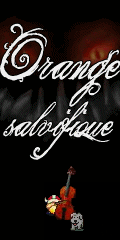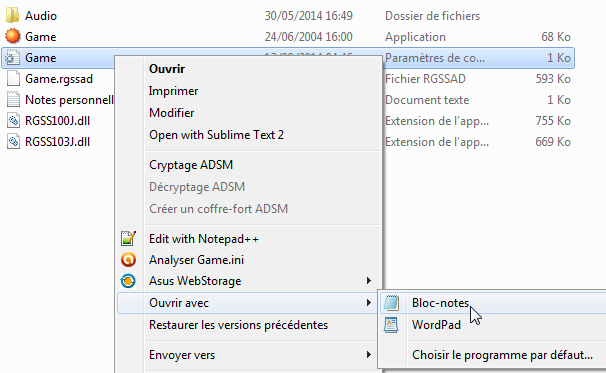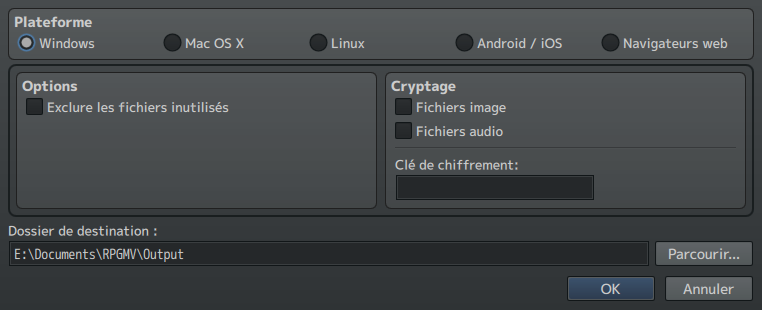❤ 0 Comment rendre son jeu autonome ?
Pouvoir jouer sans installer les RTP
Introduction : Tout d'abord, qu'est-ce qu'un jeu autonome ?
Et bien c'est un jeu qui se suffit à lui-même. C'est-à-dire qu'il peut être joué sans que le joueur n'ait besoin de posséder les RTP ou le logiciel sur son PC. Cette opération est vitale si vous voulez diffuser votre jeu à un public large, en dehors des frontières du making. Mais pas seulement : les makers ne possèdent pas l'ensemble des logiciels de la gamme RPG Maker, ou possèdent parfois des versions différentes avec des RTP différents. Enfin, il s'agit d'une opération très simple et très rapide à faire, donc pourquoi vous en priver ?
Une fois ceci effectué, testez votre jeu sur un PC qui ne possède pas le logiciel de création que vous avez utilisé, ni ses RTP. Vous saurez très rapidement s'il manque quelque chose ou pas.
Petits conseils préliminaires
Pensez à toujours ajouter vos polices d'écritures dans votre dossier de jeu, cela évite au joueur d'avoir à les chercher.
Avant de rendre votre jeu autonome, il peut être intéressant de l'optimiser afin que son poids soit raisonnable.

RPG Maker 2000/2003
1ère étape
Insérez dans les dossiers du projet toutes les ressources utilisées, sans oublier les RTP utilisés dans le jeu. Pendant la création de votre projet, toutes les ressources utilisées devront être placées dans les dossiers répertoire du jeu. JAMAIS dans les dossiers du répertoire RTP.
Deux solutions lors de la création de votre jeu :
Utilisez l'importateur de ressources de RPG Maker. Il se charge de placer toutes vos nouvelles ressources au bon endroit dans les dossiers de votre jeu. (Cependant, il ne le fait pas pour les RTP.)
Via l'explorateur Windows, copiez-collez vos ressources dans le répertoire de votre jeu. (Vous pouvez tout mettre si vous avez la flemme, mais c'est mieux de trier pour ne pas avoir un jeu qui fasse 500 Mo alors que vous n'utilisez que 150 Mo des RTP.)
Il faudra ensuite vérifier que votre jeu possède toutes ses ressources dans son propre répertoire.
Ne pas oublier :
1- le charset des véhicules (cf Database > System)
2- le fichier System de votre jeu (idem)
3- le fichier System2 de votre jeu (pour RM2003 seulement, cf Database)
Même si vous n'utilisez pas les véhicules dans votre jeu, vous ne devez pas oublier de placer dans vos dossiers les fichiers qui apparaissent dans la Database > System, y compris les véhicules. (vous pouvez par exemple remplacer les véhicules de base par les charasets de vos héros).
Astuce : Au moment de jouer entièrement à votre jeu, renommez temporairement le dossier des RTP (par exemple "RTP0") : dans le cas où un fichier RTP est non présent dans le répertoire de votre jeu, vous aurez un message d'erreur l'indiquant. (Cependant ça n’est pas le cas pour les musiques et les effets sonores, et pensez à sauvegarder souvent, car le message d’erreur fait planter le jeu !)
2ème étape
Si vous utilisez une ancienne version de RPG Maker 2000 ou 2003, rajoutez le fichier "Harmony.dll" à la racine du répertoire de votre jeu. Vous pouvez le récupérer via le lien précédent, ou le copier-coller depuis le répertoire de RPG Maker, là où se trouve l'application RPG Maker.exe. Si vous utilisez la version Steam de RM 2003, cette deuxième étape ne vous concerne pas, la dll est déjà présente dans le dossier de votre jeu (elle ne se nomme pas "Harmony" mais "ultimate_rt_eb").
3ème étape
Modifiez le fichier "RPG_RT.ini" de votre jeu. Ce fichier se trouve dans le répertoire de votre jeu. Ouvrez-le avec le bloc-notes (par exemple, en faisant Clic droit > Ouvrir avec > Bloc notes).
Voici un exemple de ce qu'il peut contenir :
Citation: [RPG_RT]
GameTitle=projet1
MapEditMode=2
MapEditZoom=0 |
Les chiffres et le titre varient en fonction de votre jeu. Vous allez rajouter cette ligne de code à la fin :
Citation:
(Cette ligne signifie en gros "considère que tous les RTP sont bien présents, et n'affiche pas de message d'erreur".)
Il ne vous reste plus qu'à mettre tout ça dans une archive .zip ou .rar, et le tour est joué !

RPG Maker XP
Ce sont sensiblement les mêmes étapes que pour RM2000 et 2003, donc je serai plus concis. Reportez-vous aux explications plus haut pour plus de détails.
1ère étape
Insérez toutes les ressources utilisées dans votre jeu (voir plus haut).
2ème étape
Rajoutez les fichiers "RGSS100J.dll" et "RGSS103J.dll" dans le répertoire de votre jeu.
3ème étape
Modifiez le fichier "Game.ini" de votre jeu (par exemple, en faisant Clic droit > Ouvrir avec > Bloc notes).
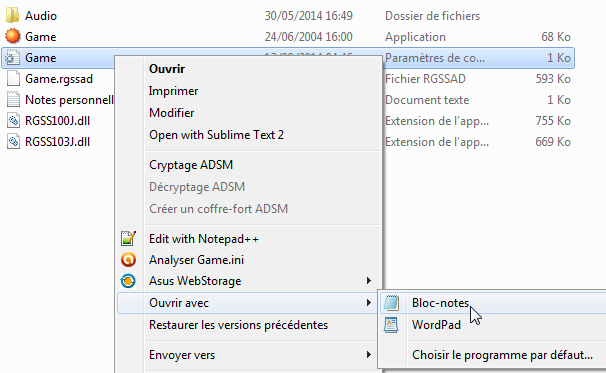
Voilà ce que vous lirez dans ce fichier :
Citation: [Game]
Library=RGSS100J.dll
Scripts=DataScripts.rxdata
Title=(nomdevotrejeu)
RTP1=Standard
RTP2=
RTP3= |
Vous devez enlever le mot "Standard" pour obtenir ceci:
Citation: [Game]
Library=RGSS100J.dll
Scripts=DataScripts.rxdata
Title=(nomdevotrejeu)
RTP1=
RTP2=
RTP3= |
En outre, vous aurez remarqué qu'on a inséré deux fichiers à l'étape numéro 2 mais que le fichier Game.ini ne fait référence qu'à un seul d'entre eux. En effet, pour jouer sur un PC ayant Windows XP ou antérieur, il faut indiquer le fichier RGSS100J.dll ; par contre, pour jouer sur un PC ayant Windows Vista, Seven, Windows 8 ou Windows 10, il faut indiquer le fichier RGSS103J.dll. Vu que peu de PC sont encore sous Windows XP, il vaut donc mieux changer la ligne Library=RGSS100J.dll de Game.ini par Library=RGSS103J.dll.
Une fois ceci effectué, il ne vous reste plus qu'à mettre tout ça dans une archive, et le tour est joué !
PS : Certains jeux nécessitent aussi d'avoir le fichier "RGSS104E.dll" présent dans le répertoire.

RPG Maker VX / VXAce
1ère étape
Il s'agit de la même démarche que pour RM2000/2003.
2ème étape
Assurez-vous que le fichier "RGSS202E.dll" (VX) ou "RGSS301.dll" (VX Ace) est bien présent.
3ème étape
Modifiez le fichier "Game.ini" de votre jeu et enlevez le mot "RPGVX" (VX) ou "RPGVXAce" (VX Ace), comme expliqué dans la partie RPG Maker XP.
4ème étape
Soit compilez le jeu depuis le logiciel RPG Maker. Note : Sur RPG Maker VX, il se peut que sur certaines versions du logiciel la compilation bloque à 80% ! Cela peut être dû à un dossier trop lourd (souvent à cause du sous-dossier Audio). Il est donc conseillé de compiler sans l'audio et indiquer au joueur de le rajouter avant de jouer.
Soit fusionnez votre projet avec un projet vide préalablement compilé avec les RTP, et mettez le tout dans une archive (.zip ou .rar) qui contient directement tous les dossiers/fichiers (pas besoin pour le joueur d’avoir à faire une décompilation, juste extraire l’archive).

RPG Maker MV et MZ
Pour MV et MZ, le partage comme démo ouvrable n'étant plus possible, vous devrez obligatoirement compiler votre jeu. Ces versions ont la particularité de créer des jeux autonomes.
Dans "Fichier", vous devrez aller sur "Déploiement" pour choisir le système d'exploitation souhaité (Windows ou Android). Une option propose de trier automatiquement les fichiers inutilisés, mais elle s'avère imprécise, une vérification manuelle peut donc s'avérer nécessaire (https://wiki.gamedevalliance.fr/rpgmaker/exporter/).
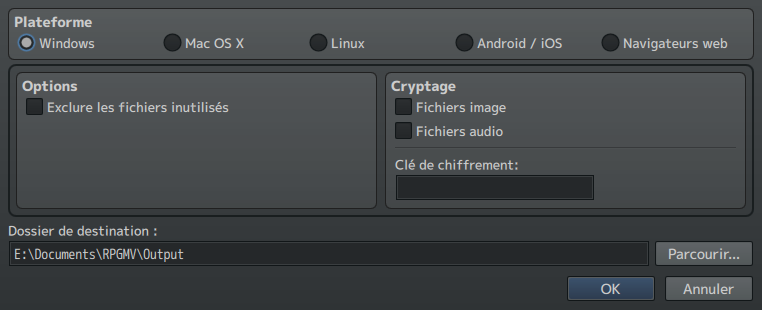
Mis à jour le 3 mai 2021.
Ce tutoriel a été importé du site des Alex d'Or avec l'autorisation d'AlexRE.
Source : "Comment rendre son jeu autonome ?", Alex d'Or, site, consulté le 22/3/2020, https://www.alexdor.info/?p=info-jeuautonome.
| 
 Chat
Chat